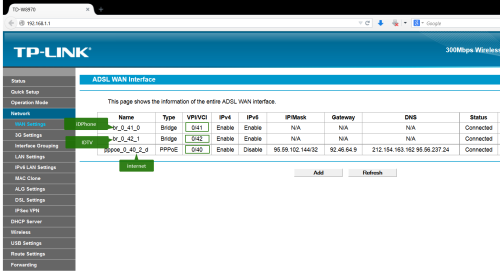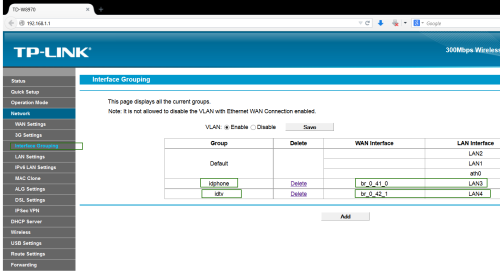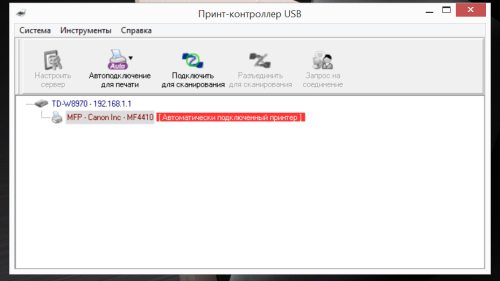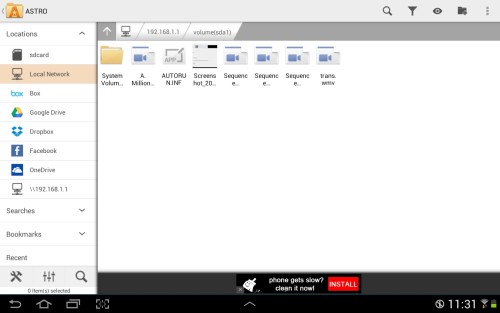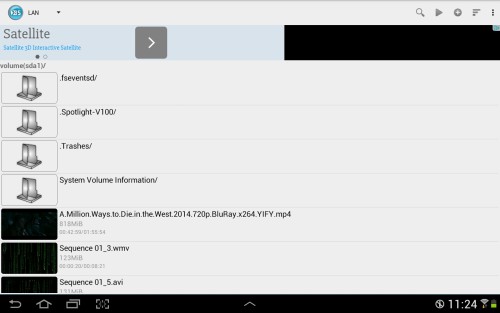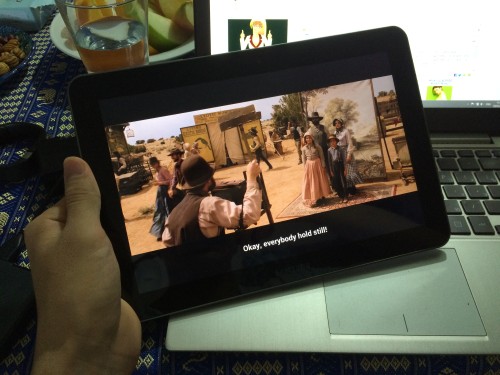Приобрел модем TP-LINK TD-W8970 — встроенный модем ADSL2+, маршрутизатор с функцией NAT и беспроводная точка доступа со скоростью передачи данных до 300 Мбит/с, с поддержкой принт-сервера и файл-сервера.

Небольшая предыстория
Недавно в «Белом ветре» приобрел принтер Canon MF-4400. После покупки пришла идея организовать печать по Wi-Fi — где-то я краем глаза читал про беспроводные принт-серверы. Поиск в Гугле посоветовал мне купить внешний USB-адаптер для беспроводной печати. На eBay я нашел такой аппарат — TP-LINK TL-WPS510U. Во время поиска меня смутил тот факт, что все устройства были выпущены несколько лет назад. То есть линейка внешних принт-серверов, по меркам современных технологий, уже давно не обновлялась. Вместо того, чтобы изучить причину этого, я оформил заказ на ибее и настроился ждать покупку.
Но видимо судьба намекала мне, что не стоит торопиться. Заказ был отменен продавцом, а деньги возвращены — товар у него закончился на складе, а он просто не успел обновить данные на сайте. Но я оказался упертый и нашел другого продавца и еще раз оформил покупку. Кстати, TP-LINK TL-WPS510U стоил с доставкой порядка 90 долларов.
Покупка беспроводного адаптера заставила меня вспомнить о том, что я собирался купить новый модем. Я начал листать список модемов в интернет-магазине и в описании одного из модемов увидел слово Print Server и USB-выход на корпусе. Тут я понял, что ошибся с покупкой внешнего адаптера. Видимо, новые принт-серверы не выпускаются, потому что они уже давно стали частью модемов с Wi-Fi. Причем, за 90 долларов можно купить почти топовый модем. Что я собственно и сделал — приобрел модем TP-LINK TD-W8970. А для купленного на eBay принт-сервера оформил возврат сославшись на то, что этот адаптер не поддерживает мой принтер. Его к счастью, из-за рождественских выходных не успели отправить и деньги быстро вернулись на карту.
Настройка модем TP-LINK TD-W8970
Итак, вместо принт-сервера куплен многофункциональный и стильный модем. В нем оказалось целых два USB-входа. Один можно использовать для принт-сервера, другой — для медиа-сервера, то есть можно подключить внеший жесткий диск с фильмами и смотреть их через Wi-Fi. До чего техника дошла!
Перед настройкой рекомендую посетить сайт производителя и скачать последнюю прошивку для модема и обновить ее. После этого приступать к настройке.
После обновления прошивки, нужно настроить связку Megaline + iDPhone + IDTV. Вбиваем настройки подключения и создаем три вида подключения. Для Мегалайна — PPPoE с VPI/VCI = 0/40, для «айдифона» — Bridge с VPI/VCI = 0/41, для «айдитиви» Bridge — VPI/VCI = 0/42.
Дальше делаем группирование интерфейсов: привязываем выходы для сетевого кабеля к подключениям. Для интернета я оставил первые два LAN-порта, для айдифона — третий, а для айдитиви — четвертый. Втыкаем в соответствующие порты кабели от телефона и телевизора.
Принт-сервер
Организация печати через Wi-Fi — это была одна из основных причин покупки. Настройка этого максимально проста. Подключаем принтер к модему. Дальше можем настроить порты печати в Windows. Но я пошел самым простым путем: скачал с сайта TP-LINK утилиту TD-W8970_V1_USB Printer Controller Utility. После подключения принтера к модему, я просто запустил эту утилиту, нашел среди принтеров Canon MF-4400 и всё.
Медиа-сервер
Другая интересная функция модема — это возможность организации доступа к файлам с USB-носителя через Wi-Fi. Можно, например, открыть фильмы с планшета или современного телевизора, типа Smart TV.
Для теста я использовал планшет Samsung Galaxy Tab 10.1. Для просмотра файлов через Wi-Fi отлично подходит плеер BS Player. Там есть вкладка LAN.
Отличная функция BS Player’а — это поиск подходящий субтитров для фильма. Очень круто.
Итог
Модем отличный, стабильно держит связь, три антенны мощно бьют сигнал — сильно заметна разница после предыдущего модема. Принт-сервер и медиа-сервер работают отлично. Рекомендую.
[related_posts] [twitter style=»horizontal» float=»left»][fbshare type=»button_count»]
[linkedin_share style=»top»] [google_plusone size=»standard» annotation=»none» language=»English (UK)»]